VRay渲染器设置面板详解
VRay渲染器使用手册及参数设定
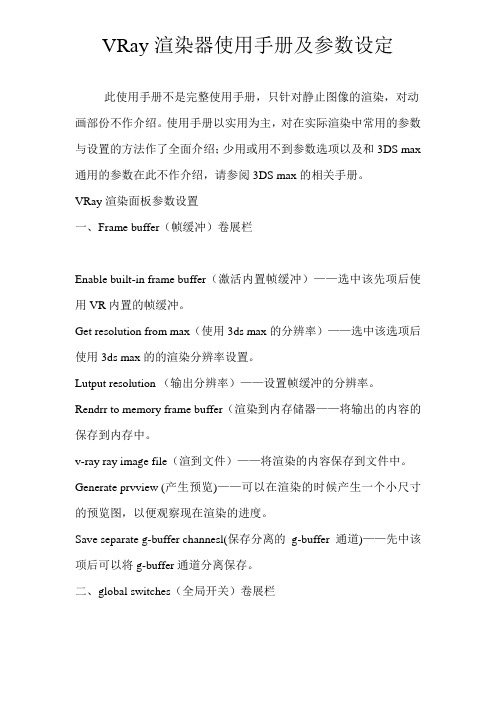
VRay渲染器使用手册及参数设定此使用手册不是完整使用手册,只针对静止图像的渲染,对动画部份不作介绍。
使用手册以实用为主,对在实际渲染中常用的参数与设置的方法作了全面介绍;少用或用不到参数选项以及和3DS max 通用的参数在此不作介绍,请参阅3DS max的相关手册。
VRay 渲染面板参数设置一、Frame buffer(帧缓冲)卷展栏Enable built-in frame buffer(激活内置帧缓冲)——选中该先项后使用VR内置的帧缓冲。
Get resolution from max(使用3ds max的分辨率)——选中该选项后使用3ds max的的渲染分辨率设置。
Lutput resolution (输出分辨率)——设置帧缓冲的分辨率。
Rendrr to memory frame buffer(渲染到内存储器——将输出的内容的保存到内存中。
v-ray ray image file(渲到文件)——将渲染的内容保存到文件中。
Generate prvview (产生预览)——可以在渲染的时候产生一个小尺寸的预览图,以便观察现在渲染的进度。
Save separate g-buffer channesl(保存分离的g-buffer通道)——先中该项后可以将g-buffer通道分离保存。
二、global switches(全局开关)卷展栏1、geometry(几何体)参数组Displacement(贴图置换)——控制所有贴图的置换功能。
2、lights(灯光参数组lights(灯光)——控制场景中所有的灯光。
Drfault lights(默认灯光)——系统灯光的开/关控制。
勾选为关闭系统的灯光,请取消该选项的勾选。
Hiden oights(隐藏灯洵)——控制被隐藏的灯光是否在渲染时影响场景,请勾选该选项。
Shadows (阴影片——全局阴影开关。
请勾选该选项。
Show gi only (只显全局光阴——是否关闭全局直接光照。
第三节VR渲染面板简介32

• 反弹
是指光照射到物体后 产生的反射效果。
测试时使用
最终效果时使用
间接照明-焦散
三、图像采样器(反锯齿)
固定:
最简单的采样器(系统默认), 对于每个像素都有固定数量的样本。
三、图像采样器(反锯齿)
自适应确定性蒙特卡洛:
在每个像素和它相邻的像素之间产生 不同数量的样本。
在制作运动模糊特效时,为首选采样器。
三、图像采样器(反锯齿)
自适应细分:
作品具备大量细节。 在制作非动态模糊特效时,为首先采样器。
三、图像采样器(反锯齿)
四、环境
环境-全局照明
• 全局照明环境(天光)
环境-反射
五、颜色映射
可以整体控制渲染的曝光方式,通过 设置直接受光部分和背光部分曝光的倍增 参数,来整体调整画面的明亮度和对比度 。
颜色映射-指数倍增
• 指数倍增
特点:不会出现曝光现 象,但会降底画面色彩 的饱和度。
Vray渲染参数面板
一、V-RAY 帧缓冲区
二、全局开关
二、全局开关-照明
• 照明 灯光: 需要勾选
二、全局开关-照明
• 默认灯光:关闭
• 隐藏灯光:取消勾选
二、全局开关-照明
原图
二、全局开关-照明
全局开关-材质
原图
全局开关-材质
二、全局开关-间接照明
原图
三、图像采样器(反锯齿)
颜色映射-线性倍增
ห้องสมุดไป่ตู้线性倍增
特点:能让画面的白色 部分更加明亮,所以容 易出现局部曝光现象。
指数倍增 参数设置
黑暗倍增器:用来对暗部进行亮度倍增。
指数倍增 参数设置
亮部倍增器:用来对亮部进行亮度倍增。
3DS Max VRay渲染教程:优化渲染设置与效果调整

3DS Max VRay渲染教程:优化渲染设置与效果调整3DS Max是一款广泛应用于建筑和娱乐行业的3D建模和渲染软件,而VRay是一款强大的渲染引擎。
本文将介绍如何优化3DS Max与VRay的渲染设置并进行效果调整的步骤,帮助读者获得更好的渲染结果。
一、设置渲染参数1. 载入场景:打开3DS Max并载入你的场景文件。
2. 进入渲染设置:点击菜单栏中的“渲染器”选项,在下拉菜单中选择“VRay渲染器”。
3. 调整输出设置:在渲染设置界面的“通用”选项卡中,选择输出图像的分辨率、文件格式和保存路径。
4. 添加光源:在场景中添加适当的光源,例如太阳光、点光源或柔光箱,以确保场景明亮且色彩饱满。
二、优化渲染设置1. 图片采样:在渲染设置界面的“VRay”选项卡中,调整“图像采样”参数,包括最小和最大采样率、反走样滤波器类型等。
适当增加采样率可以减少图像噪点。
2. 全局光照:在“VRay”选项卡中,启用全局光和环境光遮挡,调整参数以获得逼真的光照效果。
3. 材质设置:点击VRay材质编辑器,在每个材质中调整反射、折射和漫反射等属性,并使用贴图增强真实感。
4. 场景设置:在渲染设置界面的“VRay”选项卡中,调整场景中的全局设置,如全局照明、环境光等。
通过试验不同参数组合来获得最佳效果。
三、调整渲染效果1. 相机设置:点击相机视图,进入相机设置界面,调整焦距、光圈和快门速度等参数。
使用合适的焦深和景深可以增加渲染图像的真实感。
2. 颜色校正:使用VRay帧缓冲窗口中的颜色校正工具来调整图像的亮度、对比度和色彩平衡等参数。
可以根据需要增强或减弱图像的色彩效果。
3. 后期处理:通过引入后期处理工具,如Photoshop等,对渲染结果进行进一步的修整,添加或修改光效、阴影和特效等。
这将增强图像的艺术效果,并使其更具吸引力。
四、渲染与输出1. 设置帧范围:在渲染设置界面的“通用”选项卡中,设置要渲染的帧的范围,如起始帧和结束帧。
Vray渲染器的设定与参数解释
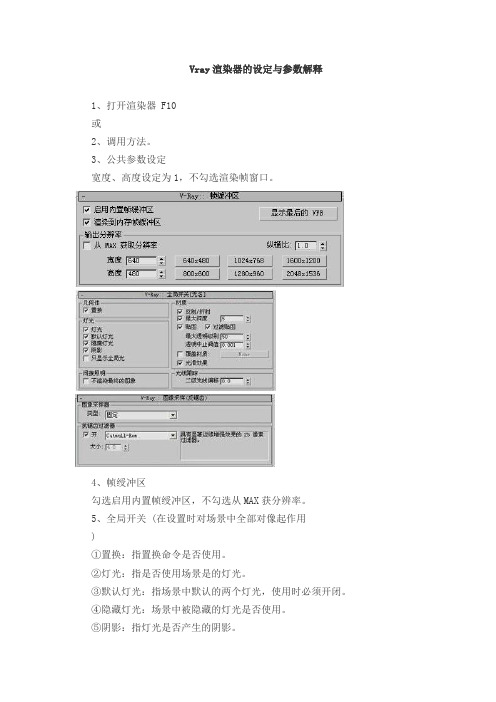
Vray渲染器的设定与参数解释1、打开渲染器 F10或2、调用方法。
3、公共参数设定宽度、高度设定为1,不勾选渲染帧窗口。
4、帧绶冲区勾选启用内置帧绶冲区,不勾选从MAX获分辨率。
5、全局开关 (在设置时对场景中全部对像起作用)①置换:指置换命令是否使用。
②灯光:指是否使用场景是的灯光。
③默认灯光:指场景中默认的两个灯光,使用时必须开闭。
④隐藏灯光:场景中被隐藏的灯光是否使用。
⑤阴影:指灯光是否产生的阴影。
⑥全局光:一般使用。
⑦不渲染最终的图像:指在渲染完成后是否显示最终的结果。
⑧反射/折射:指场景的材质是否有反射/折射效果。
⑨最大深度:指反射/折射的次数。
⑩覆盖材质:用一种材质替换场景中所有材质。
一般用于渲染灯光时使用。
⑾光滑效果:材质显示的最好效果。
6、图像采样 (控制渲染后图像的锯齿效果)①类型:Ⅰ、固定:是一种最简单的采样器,对于每一个像素使用一个固定的样本。
Ⅱ、自适应准蒙特卡洛:根据每个像素和它相邻像素的亮度异产生不同数量的样本。
对于有大量微小细节是首选。
最小细分:定义每个像素使用的样本的最小数量,一般为1。
最大细分:定义每个像素使用的样本的最大数量。
Ⅲ、自适细分:如果场景中细节比较少是最好的选择,细节多效果不好,渲染速度慢。
②抗锯齿过滤器:Ⅰ、Area:Ⅱ、Catmull-Rom:Ⅲ、Mitchell-Netravali:7、间接照明 (灯光的间接光线的效果)①首次反弹:当光线穿过反射或折射表在的时候,会产生首次反弹效果。
②二次反弹:当激活ON复选框后,在全局光照计算中就会产生次级反弹。
③全局光引擎:发光贴图:计算场景中物体漫射表面发光。
优点:发光贴图的运算速度非常快。
噪波效果非常简洁明快。
可以重复利用保存的发光贴图,用于其他镜头中。
缺点:在间接照明过程中会损失一些细节。
如果使用了较低的设置,渲染动画果会有些闪烁。
发光贴图会导致内存的额外损耗。
使用间接照明运算运动模糊时会产生噪波,影响画质。
VRay渲染界面认识及参数设置
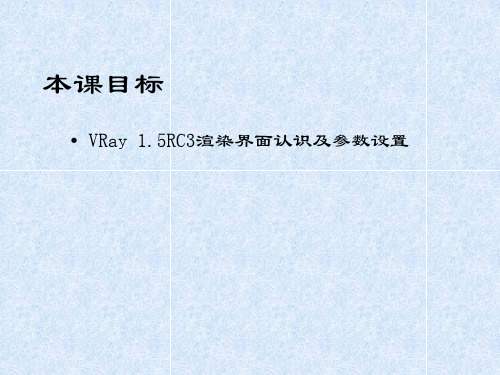
VRay颜色映射面板
颜色映射:控制当前场景中曝光方式,此类型只需要掌握四个: 线性倍增:优点清晰度高,饱和度明度都保留很好,但缺点时曝光控制 能力不是很好,有些很严重曝光有时就很难控制了 变暗倍增器:改变值,颜色较暗的区域会变亮 变亮倍增器:颜色亮部位会变亮 伽马值:控制整体明度和灰度,一般为1 默认值 指数曝光:优点对于很严重的曝光可以控制非常好,缺点是对颜色的明 度和饱和度都会有损耗 HSV指数曝光:和指数曝光差不多,在保留颜色的饱和度上会有很大的提 高 Reinhard莱恩哈特曝光方式:是集线性曝光、指数曝光优点于一身的曝 光方式。加深值,其值为1,完全曝光,为0.5,为完全曝光指数,为 0.8会发现效果刚刚好,需要将其参数调好即可
间接照明GI面板(二):
全局光渲染引擎: 首次反弹:代表直接光照 倍增器:代表直接光照强度 值越大,强度越亮,一般保持为1 全局光引擎:选择发光贴图 二次反弹:代表间接光照的反弹 倍增器:小于首次反弹 一般在0.8-0.9 全局光引擎:灯光缓冲—在细节较多占优势 准蒙特卡洛算法—细节不是很多,有模糊效 果时占优势
本课目标
• VRay 1.5RC3渲染界面认识及参数设置
本课主题
• VRay帧缓冲区器 • VRay全局开关面板 • VRay图像采样器面板 • • • • 间接照明GI面板 发光贴图和灯光缓冲面板 VRay颜色映射面板 VRay系统面板
VRay帧缓冲区器
1. 启用内置帧缓冲区:用VR帧缓冲器来渲染,面板中增加 Alpha通道、单色模式,跟踪鼠标渲染 2. 显示最后的VFB:打开最后渲染图 3. 从max中获取分辨率:表示从max中通过窗口中设置尺寸 4. 渲染到vray源图像文件:将VR渲染结果以图像格式保存 在设置路径中 5. 渲染到内存帧缓冲区:若取消,则不会在内存中保存此 图像,直接保存到文件上面 文件/查看图像文件 6. 分离渲染通道:保存图像文件,并将alpha通道进行分离 出来
VRay材质参数和渲染设置
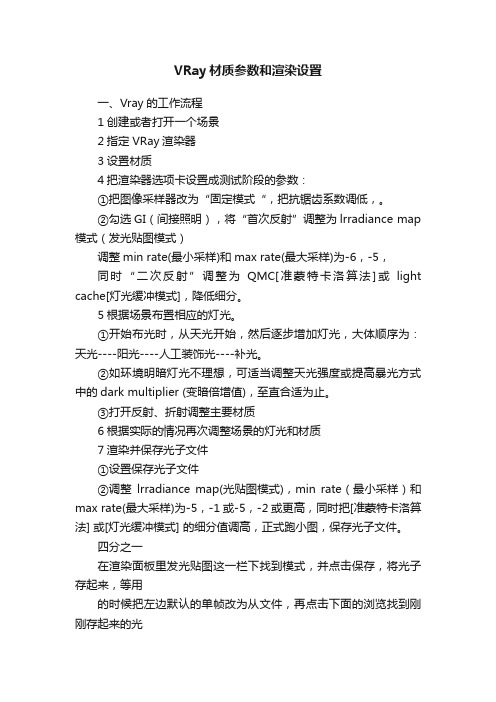
VRay材质参数和渲染设置一、Vray的工作流程1创建或者打开一个场景2指定VRay渲染器3设置材质4把渲染器选项卡设置成测试阶段的参数:①把图像采样器改为“固定模式“,把抗锯齿系数调低,。
②勾选GI(间接照明),将“首次反射”调整为lrradiance map 模式(发光贴图模式)调整min rate(最小采样)和max rate(最大采样)为-6,-5,同时“二次反射”调整为QMC[准蒙特卡洛算法]或light cache[灯光缓冲模式],降低细分。
5根据场景布置相应的灯光。
①开始布光时,从天光开始,然后逐步增加灯光,大体顺序为:天光----阳光----人工装饰光----补光。
②如环境明暗灯光不理想,可适当调整天光强度或提高暴光方式中的dark multiplier (变暗倍增值),至直合适为止。
③打开反射、折射调整主要材质6根据实际的情况再次调整场景的灯光和材质7渲染并保存光子文件①设置保存光子文件②调整lrradiance map(光贴图模式),min rate(最小采样)和max rate(最大采样)为-5,-1或-5,-2或更高,同时把[准蒙特卡洛算法] 或[灯光缓冲模式] 的细分值调高,正式跑小图,保存光子文件。
四分之一在渲染面板里发光贴图这一栏下找到模式,并点击保存,将光子存起来,等用的时候把左边默认的单帧改为从文件,再点击下面的浏览找到刚刚存起来的光子,当间接照明(GI)里的二次反弹被改为灯光缓冲时,下面的灯光缓冲一栏也要保存光子,方法和上面的一样(注:二次反弹没有被改为灯光缓冲就不用了)另:渲光子的时候要记得把全局开关里的不渲染最终的图像勾上,这样就只渲光子不渲图片,会快很多,出正图时记得要把它勾掉,不然图可出不出来噢说的比较乱,再传图片以示解析8 正式渲染1)调高抗鉅尺级别,2)设置出图的尺寸,3)调用光子文件渲染出大图第一节 VR材质参数Diffuse(漫反射)- 材质的漫反射颜色。
VRay渲染器面板参数
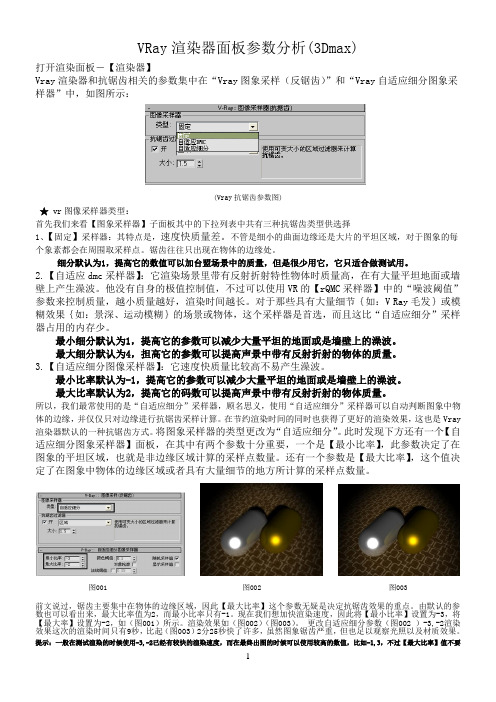
VRay渲染器面板参数分析(3Dmax)打开渲染面板-【渲染器】Vray渲染器和抗锯齿相关的参数集中在“Vray图象采样(反锯齿)”和“Vray自适应细分图象采样器”中,如图所示:(Vray抗锯齿参数图)★vr图像采样器类型:首先我们来看【图象采样器】子面板其中的下拉列表中共有三种抗锯齿类型供选择1、【固定】采样器:其特点是,速度快质量差。
不管是细小的曲面边缘还是大片的平坦区域,对于图象的每个象素都会在周围取采样点。
锯齿往往只出现在物体的边缘处。
细分默认为1,提高它的数值可以加台盟场景中的质量,但是很少用它,它只适合做测试用。
2.【自适应dmc采样器】:它渲染场景里带有反射折射特性物体时质量高,在有大量平坦地面或墙壁上产生澡波。
他没有自身的极值控制值,不过可以使用VR的【rQMC采样器】中的“噪波阈值”参数来控制质量,越小质量越好,渲染时间越长。
对于那些具有大量细节{如:V Ray毛发}或模糊效果{如:景深、运动模糊}的场景或物体,这个采样器是首选,而且这比“自适应细分”采样器占用的内存少。
最小细分默认为1,提高它的参数可以减少大量平坦的地面或是墙壁上的澡波。
最大细分默认为4,担高它的参数可以提高声景中带有反射折射的物体的质量。
3.【自适应细分图像采样器】:它速度快质量比较高不易产生澡波。
最小比率默认为-1,提高它的参数可以减少大量平坦的地面或是墙壁上的澡波。
最大比率默认为2,提高它的码数可以提高声景中带有反射折射的物体质量。
所以,我们最常使用的是“自适应细分”采样器,顾名思义,使用“自适应细分”采样器可以自动判断图象中物体的边缘,并仅仅只对边缘进行抗锯齿采样计算。
在节约渲染时间的同时也获得了更好的渲染效果,这也是Vray 渲染器默认的一种抗锯齿方式。
将图象采样器的类型更改为“自适应细分”。
此时发现下方还有一个【自适应细分图象采样器】面板,在其中有两个参数十分重要,一个是【最小比率】,此参数决定了在图象的平坦区域,也就是非边缘区域计算的采样点数量。
VRay渲染器设置面板

万信培训会计,电脑,英语,学历好好学习,天天向上第六讲:VRay渲染器设置面板帧缓冲区面板全局开关图像采样:类型:固定:测试时使用。
自适应准蒙特卡洛:适合有大量细节和模糊效果的场景。
使用VR的rQMC采样器的噪波阈值控制质量。
值越小,质量越好。
自适应细分:没有VRay特效时使用。
最小比率一般为0或1。
间接照明(GI)二次反弹:倍增器:0.85准蒙特卡洛算法:对象细节不是很多,并且有景深效果时使用。
速度快。
灯光缓冲:细节和灯光比较多时使用。
多用于室内场景。
一、测试阶段设置1、全局开关面板:关闭3D默认的灯光,关闭“反射/折射”和“光滑效果”2、图像采样器:“固定比率”,值为1。
3、关闭“抗锯齿过滤器”。
4、首次光照引擎---发光贴图:预设[非常低],模型细分30,插补采样105、二次光照引擎---灯光缓冲:细分1006、RQMC采样器:适应数量0.95 噪波阈值:0.5 最小采样值8 全局细分倍增器:0.17、灯光和材质的细分值都降低5—8二、出图阶段设置1、全局开关面板:打开“反射/折射”和“光滑效果”2、图像采样器:“自适应准蒙特卡洛”。
3、打开“抗锯齿过滤器”,选择“Mitchell-Netravali”4、首次光照引擎---发光贴图:预设[中],模型细分50,插补采样305、二次光照引擎---灯光缓冲:细分12006、RQMC采样器:适应数量0.8 噪波阈值:0.005 最小采样15 全局细分倍增器:27、灯光和材质的细分值可增加20—50电话:2233001地址:济宁市运河路秀水城向南200米路东广巨大厦六楼 1。
VRay渲染设置面板详解

VRay渲染设置面板详解第一课:安装和操作流程Vray的安装Vray的简介:VRay是由著名的3DS max的插件提供商Chaos group推出的一款较小,但功能却十分强大的渲染器插件。
VRay是目前最优秀的渲染插件之一,尤其在室内外效果图制作中,vray几乎可以称得上是速度最快、渲染效果极好的渲染软件精品。
随着vray的不断升级和完善,在越来越多的效果图实例中向人们证实了自己强大的功能。
VRay主要用于渲染一些特殊的效果,如次表面散射、光迹追踪、焦散、全局照明等。
可用于建筑设计、灯光设计、展示设计、动画渲染等多个领域VRay渲染器有Basic Package 和 Advanced Package两种包装形式。
Basic Package具有适当的功能和较低的价格,适合学生和业余艺术家使用。
Advanced Package 包含有几种特殊功能,适用于专业人员使用。
Vray的工作流程1创建或者打开一个场景2指定VRay渲染器3设置材质4把渲染器选项卡设置成测试阶段的参数:①把图像采样器改为“固定模式“,把抗锯齿系数调低,并关闭材质反射、折射和默认灯。
②勾选GI,将“首次反射”调整为Irradiance map模式(发光贴图模式)调整min rate(最小采样)和max rate(最大采样)为-6,-5,同时“二次反射”调整为QMC[准蒙特卡洛算法]或light cache[灯光缓冲模式],降低细分。
5根据场景布置相应的灯光。
①开始布光时,从天光开始,然后逐步增加灯光,大体顺序为:天光----阳光----人工装饰光----补光。
②如环境明暗灯光不理想,可适当调整天光强度或提高暴光方式中的dark multiplier (变暗倍增值),至直合适为止。
③打开反射、折射调整主要材质6根据实际的情况再次调整场景的灯光和材质7渲染并保存光子文件①设置保存光子文件②调整Irradiance map(光贴图模式),min rate(最小采样)和max rate(最大采样)为-5,-1或-5,-2或更高,同时把 [准蒙特卡洛算法] 或 [灯光缓冲模式] 的细分值调高,正式跑小图,保存光子文件。
vray渲染器设置面板中英混合讲解
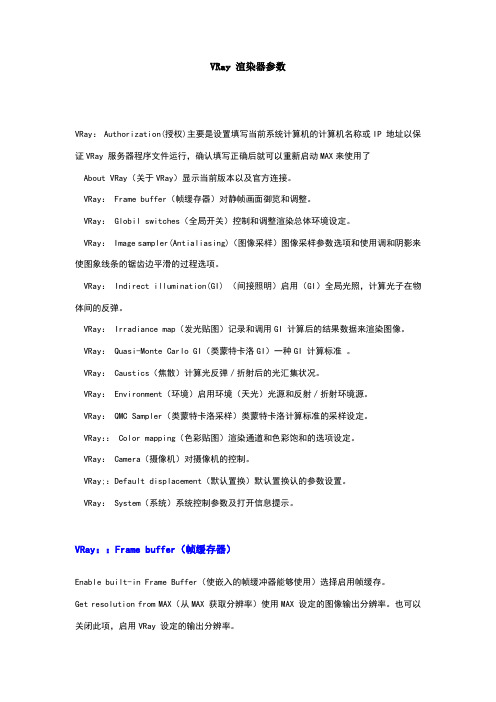
VRay 渲染器参数VRay: Authorization(授权)主要是设置填写当前系统计算机的计算机名称或IP 地址以保证VRay 服务器程序文件运行,确认填写正确后就可以重新启动MAX来使用了About VRay(关于VRay)显示当前版本以及官方连接。
VRay: Frame buffer(帧缓存器)对静帧画面御览和调整。
VRay: Globil switches(全局开关)控制和调整渲染总体环境设定。
VRay: Image sampler(Antialiasing)(图像采样)图像采样参数选项和使用调和阴影来使图象线条的锯齿边平滑的过程选项。
VRay: Indirect illumination(GI) (间接照明)启用(GI)全局光照,计算光子在物体间的反弹。
VRay: Irradiance map(发光贴图)记录和调用GI 计算后的结果数据来渲染图像。
VRay: Quasi-Monte Carlo GI(类蒙特卡洛GI)一种GI 计算标准。
VRay: Caustics(焦散)计算光反弹/折射后的光汇集状况。
VRay: Environment(环境)启用环境(天光)光源和反射/折射环境源。
VRay: QMC Sampler(类蒙特卡洛采样)类蒙特卡洛计算标准的采样设定。
VRay:: Color mapping(色彩贴图)渲染通道和色彩饱和的选项设定。
VRay: Camera(摄像机)对摄像机的控制。
VRay;:Default displacement(默认置换)默认置换认的参数设置。
VRay: System(系统)系统控制参数及打开信息提示。
VRay::Frame buffer(帧缓存器)Enable built-in Frame Buffer(使嵌入的帧缓冲器能够使用)选择启用帧缓存。
Get resolution from MAX(从MAX 获取分辨率)使用MAX 设定的图像输出分辨率。
vray渲染面板

Authorization(授权)主要是设置填写当前系统计算机的计算机名称或IP 地址以保证VRay 服务器程序文件运行,确认填写正确后就可以重新启动MAX 来使用了About VRay(关于VRay)显示当前版本以及官方连接。
VRay:Frame buffer(帧缓存器)对静帧画面御览和调整。
VRay:Globil switches(全局开关)控制和调整渲染总体环境设定。
VRay:Image sampler(Antialiasing)(图像采样)图像采样参数选项和使用调和阴影来使图象线条的锯齿边平滑的过程选项。
VRay:Environment(环境)启用环境(天光)光源和反射/折射环境源。
VRay::Color mapping(色彩贴图)渲染通道和色彩饱和的选项设定。
VRay:Camera(摄像机)对摄像机的控制。
VRay:Indirect illumination(GI) (间接照明)启用(GI)全局光照,计算光子在物体间的反弹。
VRay:Irradiance map(发光贴图)记录和调用GI 计算后的结果数据来渲染图像。
VRay:Quasi-Monte Carlo GI(类蒙特卡洛GI)一种GI 计算标准。
VRay:Caustics(焦散)计算光反弹/折射后的光汇集状况。
VRay:DMC Sampler(类蒙特卡洛采样)类蒙特卡洛计算标准的采样设定。
VRay;:Default displacement(默认置换)默认置换认的参数设置。
VRay:System(系统)系统控制参数及打开信息提示。
弹出以上面板VRay::Frame buffer(帧缓存器)Enable built-in Frame Buffer(使嵌入的帧缓冲器能够使用)选择启用帧缓存。
Get resolution from MAX(从MAX 获取分辨率)使用MAX 设定的图像输出分辨率。
也可以关闭此项,启用VRay 设定的输出分辨率。
Vray中文版渲染参数设置
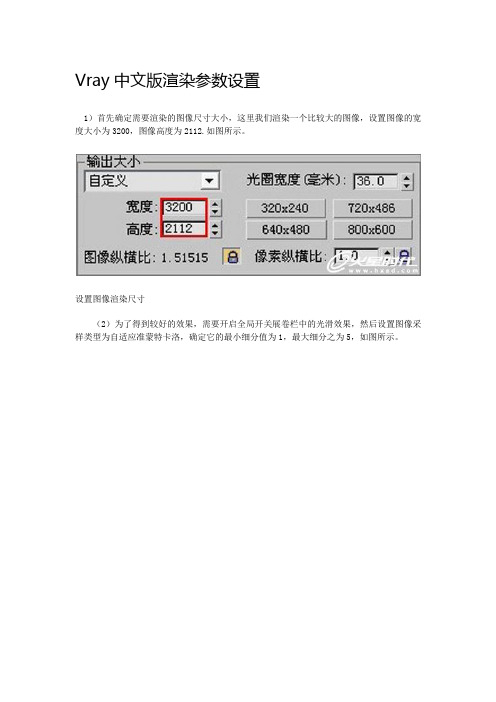
Vray中文版渲染参数设置1)首先确定需要渲染的图像尺寸大小,这里我们渲染一个比较大的图像,设置图像的宽度大小为3200,图像高度为2112.如图所示。
设置图像渲染尺寸(2)为了得到较好的效果,需要开启全局开关展卷栏中的光滑效果,然后设置图像采样类型为自适应准蒙特卡洛,确定它的最小细分值为1,最大细分之为5,如图所示。
设置图像采样(3)图像渲染的尺寸比较大,这里在发光贴图中设置发光贴图的最小比率值为-5,最大比率值为-3,模型细分值为40.如图所示。
设置发光贴图参数值(4)在灯光缓冲展卷栏中设置细分值为1000,为了得到更好的效果,将插补采样值设置为10,如图所示。
设置灯光缓冲参数值(5)颜色映射类型这里使用的是指数类型;为了能有更好的采样,得到更好的图像效果,设置rQMC采样器的适应数量为0.75,最小采样值为10,如图所示。
设置rQMC采样值现在就已经把最终的渲染参数值调整完毕了,经过一段时间的等待,得到最终的渲染效果如图所示。
最终渲染效果从得到的最终图像来看,画面的整体色调已经得到了理想的控制,但是图面还是有些灰,色彩还不够张扬。
接下来通过Photoshop后期处理来调整画面的整体和统一性,得到一个比较完整的暖色调画面效果。
在Photoshop中打开渲染图像,如图71所示,前面已经对此渲染图像做了简单的分析,画面处于一个灰(画面不够明快)、平(空间层次感不强)、弱(色彩力度不够)的状态,首先解决“灰”的问题,然后再加强画面的层次关系,最后对画面的色彩进行处理,得到和谐、统一的色调。
打开渲染图像(1)将背景图层复制出来,这样可以在操作失误以后再次使用背景图层来进行修改。
按快捷键Ctrl+Shift+Alt+~,选择画面的亮部区域,选择画面的亮部区域以后再按快捷键Ctrl+Shift+I,对所选区域进行反选;然后按快捷键Ctrl+M,打开曲线对话框,对所选区域图像的亮度进行调节,调节参数如图所示。
VRay渲染器设置面板详解
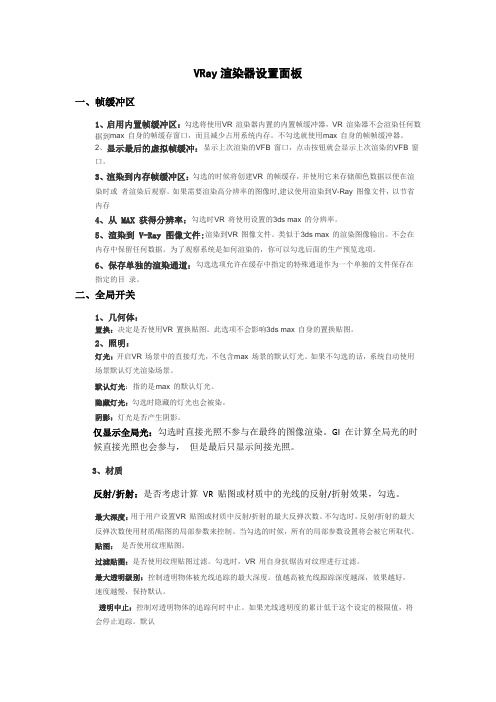
VRay渲染器设置面板一、帧缓冲区1、启用内置帧缓冲区:勾选将使用V R 渲染器内置的内置帧缓冲器,VR 渲染器不会渲染任何数据到max 自身的帧缓存窗口,而且减少占用系统内存。
不勾选就使用m ax 自身的帧帧缓冲器。
2、显示最后的虚拟帧缓冲:显示上次渲染的V FB 窗口,点击按钮就会显示上次渲染的V FB 窗口。
3、渲染到内存帧缓冲区:勾选的时候将创建V R 的帧缓存,并使用它来存储颜色数据以便在渲染时或者渲染后观察。
如果需要渲染高分辨率的图像时,建议使用渲染到V-Ray 图像文件,以节省内存4、从 MAX 获得分辨率:勾选时V R 将使用设置的3ds max 的分辨率。
5、渲染到 V-Ray 图像文件:渲染到V R 图像文件。
类似于3ds max 的渲染图像输出。
不会在内存中保留任何数据。
为了观察系统是如何渲染的,你可以勾选后面的生产预览选项。
6、保存单独的渲染通道:勾选选项允许在缓存中指定的特殊通道作为一个单独的文件保存在指定的目录。
二、全局开关1、几何体:置换:决定是否使用V R 置换贴图。
此选项不会影响3ds max 自身的置换贴图。
2、照明:灯光:开启V R 场景中的直接灯光,不包含m ax 场景的默认灯光。
如果不勾选的话,系统自动使用场景默认灯光渲染场景。
默认灯光:指的是m ax 的默认灯光。
隐藏灯光:勾选时隐藏的灯光也会被染。
阴影:灯光是否产生阴影。
仅显示全局光:勾选时直接光照不参与在最终的图像渲染。
GI 在计算全局光的时候直接光照也会参与,但是最后只显示间接光照。
3、材质反射/折射:是否考虑计算VR 贴图或材质中的光线的反射/折射效果,勾选。
最大深度:用于用户设置V R 贴图或材质中反射/折射的最大反弹次数。
不勾选时,反射/折射的最大反弹次数使用材质/贴图的局部参数来控制。
当勾选的时候,所有的局部参数设置将会被它所取代。
贴图:是否使用纹理贴图。
过滤贴图:是否使用纹理贴图过滤。
勾选时,VR 用自身抗锯齿对纹理进行过滤。
第2讲 VRay渲染器设置

• 影响背景:控制是否让曝光模式影响背景。
• 不影响颜色(仅自适应):在使用HDRI(高动态范围贴图)和 [Vray发光材质]时,若关闭此项,[颜色映射]下的参数将这些具有 发光功能的材质或贴图产生影响。 • 线性工作流:通过调整图像的灰度值 ,来使得图像得到线性化显 示的技术流程。
2.VR_间接照明 P49
类 型
• • •
•
•
•
•
•
暗倍增:大于1 ,使暗部变亮 ,小于1,使暗 部变暗。 亮倍增:调节 亮部颜色的强 度。 伽玛值:灰度 值增值,整体 提升(一般不 设置)。
4种常用类型的对比
课堂实例1:不同颜色映射类型的变化P47
• 子像素映射:在实际渲染时,物体的高光区与非高光区的界限处会 有明显的黑边,选中此项,可缓解这种现象。 • 钳制输出:选中此项,在渲染图中有些无法表现出来的色彩会通过 限制来自动纠正。但是当使用HDRI(高动态范围贴图),如果限制 了色彩的输出会出现一些问题。
1渲染小图并保存孤光子图的摄影机视角一定要和最终渲染大图的视角完全吻合即摄影机位置一定不要更改挪动否则渲染出的图像将会出现一定的问题因为光子信息不吻合
1
VR_基项
教 学 内 容
2 3 4 5
VR_间接照明
VR_设置
Content
Render Elements(渲染元素)
作业及小结
学习要点
1. 了解Vray渲染器参数面板
2. 掌握常用参数的设置
3. 进一步掌握Vray的工作流程
学习重、难点
1. Vray 各项参数功能及用法
1.VR_基项P37
基本参数与属性控制面板。包含9大要素,几乎囊括了VR基 本、核心的属性与参数指令。
Vray渲染面板详解

Vray渲染面板详解Vray1.5 中文速查风暴1.Vray1.5 简介2.Vray1.5 特征3.Vray1.5 安装4.Vray1.5 渲染参数5.Vray1.5 灯光参数6.Vray1.5 材质参数7.Vray1.5 特殊参数第一章 Vray1.5 简介VRay(简称VR)渲染器的大战打得越来越激烈,另外一个著名的3DS MAX插件公司Chaosgroup又发布推出最新渲染器VRay。
VRay相对其他渲染器来说是“业余级”的,这是因为其软件编程人员都是来自东欧的CG爱好者,而不像别的渲染器那样是有雄厚实力的大公司所支撑。
但经过实践表明,VRay的渲染效果丝毫不逊色于别的大公司所推出的渲染器(个人看法:VR让我最为惊牙是它的速度,真是很快。
学习起来也不难,因为其参数调节小,简单,所以很多无基础的人也会选择它)VR——最新版 1.50 建议做产品渲染的,用1.48比较好,速度快,稳定。
第二章 Vray1.5 特征VRay光影追踪渲染器有Basic Package 和Advanced Package两种包装形式。
Basic Package具有适当的功能和较低的价格,适合学生和业余艺术家使用。
Advanced Package 包含有几种特殊功能,适用于专业人员使用。
Basic Package的软件包提供的功能特点·真正的光影追踪反射和折射。
(See: VRayMap)·平滑的反射和折射。
(See: VRayMap)·半透明材质用于创建石蜡、大理石、磨砂玻璃。
(See: VRayMap) ·面阴影(柔和阴影)。
包括方体和球体发射器。
(See: VRayShadow)·间接照明系统(全局照明系统)。
可采取直接光照 (brute force), 和光照贴图方式(HDRi)。
(See: Indirect illumination)·运动模糊。
包括类似Monte Carlo 采样方法。
Vray渲染器操作流程及参数设置
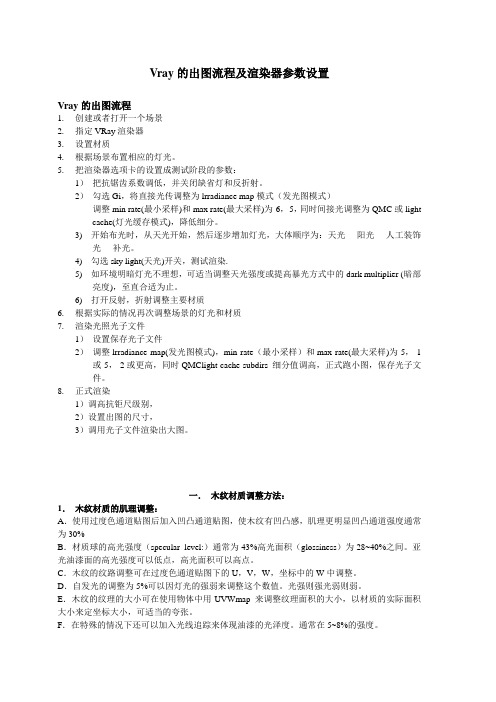
Vray的出图流程及渲染器参数设置Vray的出图流程1.创建或者打开一个场景2.指定VRay渲染器3.设置材质4.根据场景布置相应的灯光。
5.把渲染器选项卡的设置成测试阶段的参数:1)把抗锯齿系数调低,并关闭缺省灯和反折射。
2)勾选Gi,将直接光传调整为lrradiance map模式(发光图模式)调整min rate(最小采样)和max rate(最大采样)为-6,-5,同时间接光调整为QMC或light cache(灯光缓存模式),降低细分。
3) 开始布光时,从天光开始,然后逐步增加灯光,大体顺序为:天光----阳光----人工装饰光----补光。
4) 勾选sky light(天光)开关,测试渲染.5) 如环境明暗灯光不理想,可适当调整天光强度或提高暴光方式中的dark multiplier (暗部亮度),至直合适为止。
6) 打开反射,折射调整主要材质6.根据实际的情况再次调整场景的灯光和材质7.渲染光照光子文件1)设置保存光子文件2)调整lrradiance map(发光图模式),min rate(最小采样)和max rate(最大采样)为-5,-1或-5,-2或更高,同时QMClight cache subdirs 细分值调高,正式跑小图,保存光子文件。
8.正式渲染1)调高抗钜尺级别,2)设置出图的尺寸,3)调用光子文件渲染出大图。
一.木纹材质调整方法:1.木纹材质的肌理调整:A.使用过度色通道贴图后加入凹凸通道贴图,使木纹有凹凸感,肌理更明显凹凸通道强度通常为30%B.材质球的高光强度(specular level:)通常为43%高光面积(glossiness)为28~40%之间。
亚光油漆面的高光强度可以低点,高光面积可以高点。
C.木纹的纹路调整可在过度色通道贴图下的U,V,W,坐标中的W中调整。
D.自发光的调整为5%可以因灯光的强弱来调整这个数值。
光强则强光弱则弱。
E.木纹的纹理的大小可在使用物体中用UVWmap 来调整纹理面积的大小,以材质的实际面积大小来定坐标大小,可适当的夸张。
- 1、下载文档前请自行甄别文档内容的完整性,平台不提供额外的编辑、内容补充、找答案等附加服务。
- 2、"仅部分预览"的文档,不可在线预览部分如存在完整性等问题,可反馈申请退款(可完整预览的文档不适用该条件!)。
- 3、如文档侵犯您的权益,请联系客服反馈,我们会尽快为您处理(人工客服工作时间:9:00-18:30)。
2、折射:间接光穿过透明物体(如玻璃)时会产生折射焦散,可以使其内部更丰富些。注意这与直接 光穿过透明物体而产生的焦散不是一样的。例如,你在表现天光穿过窗口的情形的时候可能会需要计算 GI 折射焦散。
仅显示全局光:勾选时直接光照不参与在最终的图像渲染。GI 在计算全局光的时候直接光照也会参与, 但是最后只显示间接光照。
3、材质
反射/折射:是否考虑计算 VR 贴图或材质中的光线的反射/折射效果,勾选。
最大深度:用于用户设置 VR 贴图或材质中反射/折射的最大反弹次数。不勾选时,反射/折射的最大反弹次数使用材质/贴图的局部参数来控制。当勾选的时候,所有的局部参数设置将会被它所取代。 贴图: 是否使用纹理贴图。
味着每个像素使用 4 个样本, 2 则意味着每个像素使用 8 个样本,采样值越大效果越好。 通常情况下最小比率为-1 最大细分为 2 时就能得到较好的效果,如果要得到更好的质量可以设置最小比率为 0 最大细分为 3,或最小比率为 0 最大细分为 2,但渲染时间会很长。
对于那些具有大量微小细节,如 VRayFur 物体,或模糊效果(景深、运动模糊灯)的场景或大量几 何体面,这个采样器是首选。它也比下面提到的自适应细分采样器占用的内存要少。渲商业图时可设得低 些,因为平坦部分需要采样不多。
自适应细分采样器:它是用的最多的采样器,对于模糊和细节要求不太高的场景,它可以得到速度 和质量的平衡。在室内效果图的制作中,这个采样器几乎可以适用于所有场景。
1、最小细分:决定每个像素使用的样本的最小数量,主要用在对角落等不平坦地方采样,数值越大图 像品质越好,所花费的时间也会越长。一般情况下,你很少需要设置这个参数超过 1,除非有一些细小的 线条无法正确表现。
2、最大细分:决定每个像素使用的样本的最大数量,主要用在对角落等平坦地方采样,数值越大图像 品质越好,所花费的时间也会越长。
五:发光图
发光图:仅计算场景中某些特定点的间接照明,然后对剩余的点进行插值计算。其优点如下:速度 要快于直接计算,特别是具有大量平坦区域的场景,产生的噪波较少;它不但可以保存,也可以调用,特 别是在渲染相同场景的不同方向的图像或动画的过程中可以加快渲染速度,还可以加速从面积光源产生的直接漫反射灯光的计算。其缺点:由于采用了插值计算,间接照明的一些细节可能会被丢失或模糊,如果 参数过低,可能会导致渲染动画的过程中产生闪烁,需要占用较大的内存,运动模糊中运动物体的间接照 明可能不是完全正确的,也可能会导致一些噪波的产生。光照贴图必须要与下面卷展栏中参数相配合。
VRay渲染器设置面板
一、帧缓冲区
1、启用内置帧缓冲区:勾选将使用 VR 渲染器内置的内置帧缓冲器,VR 渲染器不会渲染任何数据到max 自身的帧缓存窗口,而且减少占用系统内存。不勾选就使用 max 自身的帧帧缓冲器。
渲染后处理
:主要是对间接光照明进行加工和补充,一般情况下使用默认参数值。
(1)饱和度:可以控制场景色彩的浓度,值调小降低浓度,可避免出现溢色现象,可取 0.5-0.9;物 体的色溢比较严重的话,就在它的材质上加个包裹器,调小它的产生 GI 值.
光泽效果:是否考虑计算 VR 贴图或材质中的光线的光泽效果,勾选。
4、间接照明:
不渲染最终图像:勾选时 VR 只计算相应的全局光照贴图(光子 rend
er 贴图、灯光贴图和发光贴图)。 这对于渲染动画过程很有用。跑光子常用。
中等品质动画:一种中等品质的预设动画模式,目标就是减少动画中的闪烁;
高:一种高品质的预设模式,可以应用在最多的情形下,即使是具有大量细节的动画;
高品质动画:主要用于 解决 High 预设模式下渲染动画闪烁的问题;
非常高:一种极高品质的预设模式,一般用于有大量极细小 的细节或极复杂的场景;自定义,选择这个模式你可以根据自己需要设置不同的参数,这也是默认的选项。
(1)当前预设:系统提供了 8 种系统预设的模式供你选择,如无特殊情况,这几种模式应该可以满 足一般需要。
非常低:这个预设模式仅仅对预览目的有用,只表现场景中的普通照明。
低:一种低品质的 用于预览的预设模式;
中等:一种中等品质的预设模式,如果场景中不需要太多的细节,大多数情况下可 以产生好的效果;
(2)最小比率:主要控制场景中比较平坦面积比较大的面的质量受光,这个参数确定 GI 首次传递的 分辨率。0 意味着使用与最终渲染图像相同的分辨率,这将使得发光贴图类似于直接计算 GI 的方法,-1 意 味着使用最终渲染图像一半的分辨率。通常需要设置它为负值,以便快速的计算大而平坦的区域的 GI,
(4)颜色阈值:确定发光贴图算法对间接照明变化的敏感程度。较大的值意味着较小的敏感性,较小 的值将使发光贴图对照明的变化更加敏感。默认,光子图 0.3,分辨哪些是平坦区域哪些不是。
(5)法线阈值:确定发光贴图算法对表面法线变化的敏感程度,主要让让渲染器分辨哪些是交叉区域 哪些不是交叉区域,默认。光子图 0.3
过滤贴图:是否使用纹理贴图过滤。勾选时,VR 用自身抗锯齿对纹理进行过滤。
最大透明级别:控制透明物体被光线追踪的最大深度。值越高被光线跟踪深度越深,效果越好,速度越慢,保持默认。
透明中止:控制对透明物体的追踪何时中止。如果光线透明度的累计低于这个设定的极限值,将会停止追踪。默认
覆盖材质:勾选时,通过后面指定的一种材质可覆盖场景中所有物体的材质来进行渲染。主要用于测试建模是否存在漏光等现象,及时纠正模型的错误。
1、None: 关闭抗锯齿过滤器(常用于测试渲染)
2、Area:可得到相对平滑的效果,但图像稍有些模糊;
3、Mitchell-Netravali:可得到较平滑的图像(很常用的过滤器)
4、Catmull Rom:可得到清晰锐利的图像(常被用于最终渲染)
5、Soften:设置尺寸为 2.5 时(得到较平滑和较快的渲染速度)
对于具有大量模糊特效(比如运动模糊,景深模糊,反射模糊,折射模糊)或高细节的纹理贴图场景, 使用(固定图像采样器)是兼顾图像品质与渲染时间的最好选择。
一般地,固定方式由于其速度较快而用于测试,细分值保持默认,在最终出图时选用自适应 QMC 或 者自适应细分。
自适应确定性蒙特卡洛:根据每个像素和它相邻像素的明暗差异 QMC 产生不同数量的样本,使用时细节显 得平滑。适用于场景中有大量模糊和细节情况。它与 VR 的 QMC 采样器是关联的,它没有自身的极限控 制值,不过可以使用 VR 的 QMC 采样器中的噪波阈值参数来控制品质。
3、颜色阈值:表示像素亮度对采样的敏感度的差异。值越小效果越好,所花时间也会较长,值越高效 果越差边缘颗粒感越重。一般可以设为 0.1 可以得到清晰平滑的效果。这里的颜色指的是色彩的灰度。
4、随机采样:略微转移样本的位置以便在垂直线或水平线条附近得到更好的效果。建议勾选
5、对象轮廓:勾选的时候表示采样器强制在物体的边进行高质量超级采样而不管它是否需要进行超级 采样。注意,这个选项在使用景深或运动模糊的时候会失效。通常勾选
2、显示最后的虚拟帧缓冲:显示上次渲染的 VFB 窗口,点击按钮就会显示上次渲染的 VFB 窗口。
3、渲染到内存帧缓冲区:勾选的时候将创建 VR 的帧缓存,并使用它来存储颜色数据以便在渲染时或 者渲染后观察。如果需要渲染高分辨率的图像时,建议使用渲染到 V-Ray 图像文件,以节省内存
4、从 MAX 获得分辨率:勾选时 VR 将使用设置的 3ds max 的分辨率。
5、光线跟踪:
二次光偏移:设置光线发生二次反弹的时候的偏移距离,主要用于检查建模时有无重面,并且纠正其反射出现的错误,在默认的情况下将产生黑斑,一般设为 0.001。
三、图像采样器(抗锯齿)
固定:VR 中最简单的采样器,对于每一个像素它使用一个固定数量的样本。
细分:确定每一个像素使用的样本数量,数值越大所花费时间越长。当取值为 1 的时候,意味着在每一个像素的中心使用一个样本,虽然时间较快但此时锯齿较大;当取值为 4 的时候,将按照低差异的蒙特 卡罗序列来产生样本,虽然锯齿有所改善,但时间花费较长。
通常是测试时关闭抗锯齿过滤器,最终渲染选用 Mitchell-Netravali 或 Catmull Rom。
四、间接照明
1、On:场景中的间接光照明开关。
全局照明焦散:控制 GI 产生的反射折射的现象。它可以由天光、自发光物体等产生。但是由直接光照产 生的焦散不受这里参数的控制,它是与焦散卷展栏的参数相关的。不过,焦散需要更多的样本,否则会在 GI 计算中产生噪波。
1、最小比率:决定每个像素使用的样本的最小数量。值为 0 意味着一个像素使用一个样本,-1 意味 着每两个像素使用一个样本,-2 则意味着每四个像素使用一个样本,采样值越大效果越好。
2、最大比率:决定每个像素使用的样本的最大数量。值为 0 意味着一个像素使用一个样本, 1 意
置换:决定是否使用 VR 置换贴图。此选项不会影响 3ds max 自身的置换贴图。
2、照明:
灯光:开启 VR 场景中的直接灯光,不包含 max 场景的默认灯光。如果不勾选的话,系统自动使用场景默认灯光渲染场景。
默认灯光:指的是 max 的默认灯
(2)、对比度:可使明暗对比更为强烈。亮的地方越亮,暗的地方越暗
(3)、对比度基数:主要控制明暗对比的强弱,其值越接近对比度的值,对比越弱。通常设为 0.5.
首次反弹:指的是直接光照。倍增值主要控制其强度的,一般保持默认即可,如果其值大于 1.0, 整个场景会显得很亮。后面的引擎主要是控制直接光照的方式,最常用的是发光图。
